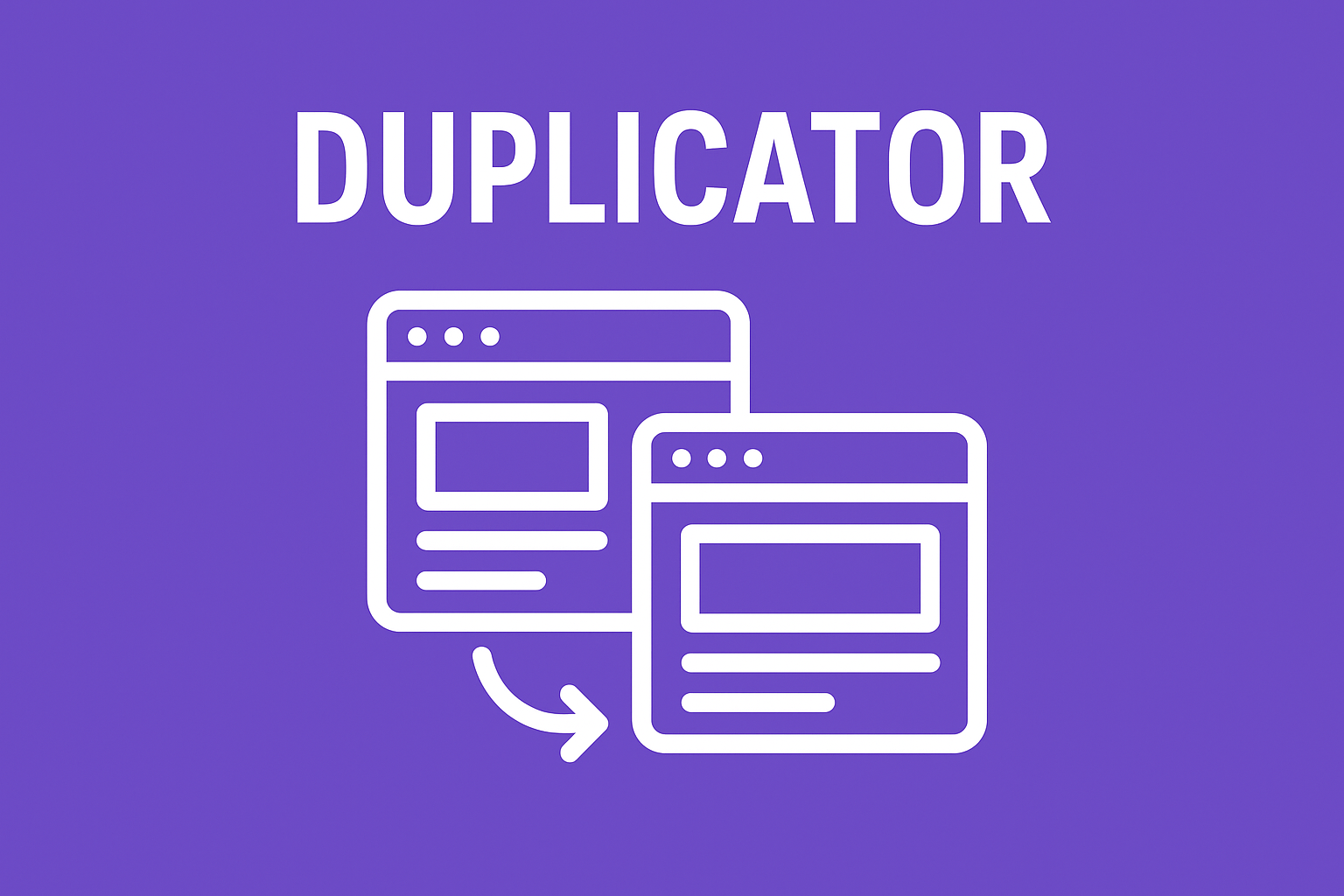Każdy sklep internetowy wymaga niezawodnej komunikacji z klientami. Domyślnie w aplikacji PrestaShop wiadomości są wysyłane poprzez funkcję mail(), przez co nie są dodatkowo autoryzowane i mogą trafiać do spamu. Aby rozwiązać ten problem, można skonfigurować wysyłkę wiadomości bezpośrednio ze skrzynki pocztowej poprzez protokół SMTP. W tym artykule dowiesz się krok po kroku jak wykonać taką konfigurację.
Uwaga! Przedstawione w niniejszym artykule konfiguracje, zostały wykonane w PrestaShop 8.2.0. Jeśli posiadasz inną wersję aplikacji, konfiguracja może się różnić.
Jak sprawdzić adres e-mail sklepu w PrestaShop?
Zanim przejdziesz do konfiguracji SMTP, bardzo ważne jest, aby zweryfikować adres e-mail sklepu. Mianowicie adres ten musi być tożsamy z adresem e-mail w konfiguracji SMTP. W przeciwnym wypadku wiadomości nie będą wysyłane. Aby dokonać takiej weryfikacji i ewentualnej zmiany, wykonaj poniższe kroki.
1. Zaloguj się do panelu administratora aplikacji PrestaShop.
2. Przejdź do zakładki Preferencje -> Kontakt.

3. Wybierz menu Sklepy, a następnie w sekcji Dane kontaktowe, w polu Adres e-mail, sprawdź czy wprowadzony adres jest tożsamy z tym, którego chcesz używać do wysyłania wiadomości. Jeśli nie, wprowadź odpowiednia zmianę, a następnie kliknij w przycisk Zapisz, aby zapisać zmiany.

Jeśli jeszcze nie posiadasz skrzynki pocztowej, którą chciałbyś wykorzystywać do obsługi sklepu, możesz ją utworzyć zgodnie z poradnikiem Jak utworzyć nowe konto e-mail?
Konfiguracja wysyłki wiadomości poprzez SMTP w PrestaShop
Po weryfikacji i ewentualnej zmianie adresu e-mail sklepu, możesz już przejść do konfiguracji wysyłki wiadomości poprzez SMTP. W tym celu wykonaj poniższe kroki.
1. Zaloguj się do panelu administratora aplikacji PrestaShop.
2. Przejdź do zakładki Zaawansowane -> E-mail.

3. W sekcji E-mail zaznacz opcję Użyj własnych ustawień SMTP i wprowadź następujące informacje:
Wyślij e-maile do: Wskaż gdzie mają być wysyłane wiadomości od klientów.
Nazwa domeny mailowej: Wpisz nazwę domeny, w której jest utworzona twoja skrzynka
Serwer SMTP: smtp.zenbox.pl
Nazwa użytkownika SMTP: Wprowadź pełny adres e-mail (np. przykład@przykładowa_domena.pl)
Hasło SMTP: Wprowadź hasło do skrzynki pocztowej
Szyfrowanie: TLS
Port: 587
Pozostałe ustawienia możesz pozostawić domyślne lub dostosować do swoich preferencji.

Po wprowadzeniu zmian kliknij w przycisk Zapisz, aby je zapisać.
Uwaga! Jeśli korzystasz z poczty u zewnętrznego dostawcy, wówczas powinieneś użyć danych do konfiguracji SMTP od swojego dostawcy.
4. Przejdź do sekcji Test konfiguracji e-maila, która jest widoczna pod konfiguracją SMTP i kliknij w przycisk Wyślij wiadomość testową. Jeśli konfiguracja została wprowadzona prawidłowo, zobaczysz komunikat jak w poniższym przykładzie.

Tym samym konfiguracja została pomyślnie wykonana.
Jak włączyć wysyłkę wiadomości od klientów na adres e-mail w PrestaShop?
Wykonałeś prawidłową konfigurację, ale zastanawiasz się dlaczego wiadomości od klientów nie trafiają na Twoją skrzynkę? Dzieje się tak, ponieważ domyślnie w PrestaShop wiadomości od klientów nie są wysyłane na skrzynkę, a jedynie dostępne w panelu administratora, w zakładce Obsługa klienta. Abyś otrzymywał takie wiadomości na skrzynkę pocztową, wykonaj poniższe kroki.
1. Zaloguj się do panelu administratora aplikacji PrestaShop.
2. Przejdź do zakładki Moduły -> Menedżer modułów.

3. Znajdź moduł Formularz kontaktpey i kliknij w przycisk Konfiguruj.

4. Pod polem Odbieraj wiadomości od klientów pocztą e-mail kliknij w przycisk, aby zmienić ustawienie na Tak, a następnie kliknij w Zapisz, aby zapisać zmiany.

Od teraz wiadomości od klientów będą wysyłane także na adres e-mail.
Podsumowanie
Uruchomienie wysyłki wiadomości poprzez SMTP w PrestaShop zapewni niezawodną komunikację z klientami. Wiadomości wysyłane bezpośrednio ze skrzynki pocztowej będą dodatkowo autoryzowane, co powinno zmniejszyć ryzyko klasyfikowania ich jako spam.